İzlenecek Yol Mac'te Bir Video Dosyasını Çok Kolay Şekilde Küçültme
Depolama kapasiteniz ister büyük ister küçük olsun, hiç kimse depolama sorunlarından muaf değildir. Aynı şey kişisel bilgisayarlar için de geçerli. Çalıştırdığınız işletim sistemi ne olursa olsun. Mac OS kullanıcıları da bu sorunla karşılaşmaktadır. Bu, özellikle bilgisayarınızda 4K veya 8K video koleksiyonunuz olduğunda geçerlidir. Bahsedilen video kalitesini kaydederken PC'nizde boş alan kalmaması verimli olabilir.
Teknolojinin gelişmesi sayesinde. Bugün bizi çevreleyen uygulamalar, video sıkıştırma programlarını içerir. Böylece videoları ideal medya boyutunuza göre yeniden boyutlandırabilir veya daraltabilirsiniz. Artık yükleyebileceğiniz videonun bir sınırı yok. Ayrıca, cihazınızda bir sürü video saklayabilirsiniz. Çok fazla konuşmadan, en iyi pratik araçları açıklayacağız. Mac'te video dosyası boyutunu küçült.
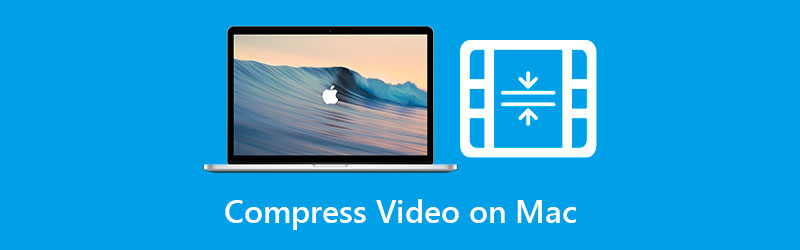

- Bölüm 1. En İyi Video Kompresörünü Kullanarak Mac'te Bir Video Nasıl Sıkıştırılır
- Bölüm 2. QuickTime Kullanarak Mac'te Video Dosyasını Küçültme
- Bölüm 3. Kılavuz iMovie Kullanarak Mac'te Video Dosya Boyutunu Küçültme
- Bölüm 4. Çevrimiçi ile Mac'te Video Dosya Boyutunu Nasıl Küçültmenin Yolları
- Bölüm 5. Video Dosya Boyutunu Küçültme Hakkında SSS
Bölüm 1. En İyi Video Sıkıştırıcıyla Mac'te Bir Video Nasıl Sıkıştırılır
Mac için video sıkıştırıcılar listesinde ilk sırada Vidmore Video Dönüştürücü. Bu program, videonun medya boyutunu bit hızına, çözünürlüğe, sıkıştırma hızına ve biçime göre ayarlamanıza olanak tanır. Ayrıca, dönüştürme başlamadan önce ortaya çıkan dosyanın önizlemesini alabilirsiniz. Eh, çok iyi bir seçenek, bu yüzden baştan başlamanıza gerek yok. Medya boyutunu yeniden boyutlandırmak için parametreleri değiştirmenin yanı sıra, video düzenleme seçenekleri de sunar.
Araç bir video düzeltici ile donatılmıştır. Bu işlev, istenmeyen video kısımlarını kaldırmanıza yardımcı olur ve ayrıca videonun boyutunu küçültebilir. Diğer işlevler arasında filtre ekleme, efekt düzenleme, altyazı ekleme, filigran ve daha fazlası bulunur. Aşağıdaki adım adım kılavuzlara geçin ve bu programı kullanarak Mac'te video dosyası boyutunu nasıl küçülteceğinizi öğrenin.
Adım 1. Programı kurun ve başlatın
Her şeyden önce, Mac bilgisayarınıza Vidmore Video Converter masaüstü yazılımını indirin. Basitçe Mac'i seçin Ücretsiz indirin aşağıdaki düğmeye basın ve uygulamayı yükleyin. Kurulum tamamlandıktan sonra, daha sonra başlatın.
Adım 2. Video Kompresörüne Erişin
Şimdi, git Araç Kutusu sekme. Ana arayüzün üst kısmında görebileceğiniz, aracın ana sekmelerinden biridir. Bu sekmeden seçin Video Sıkıştırıcı Bu işleve erişmek için

3. Adım. Bir video dosyası ekleyin
Ardından, yükleme penceresi görünecektir. Tıkla Artı dosya klasörünüzü açmak için imzala düğmesine basın. Bundan sonra, klasörünüze göz atın ve sıkıştırmak istediğiniz videoyu arayın. Dosyayı seçin ve uygulamaya yükleyin.
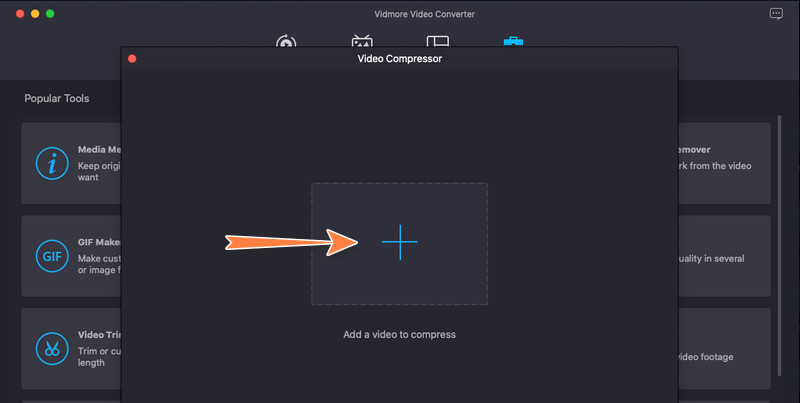
Adım 4. Videoyu sıkıştırın
Video yüklendikten sonra sıkıştırma paneli görünecektir. O zamana kadar, video dosyalarının boyutunu yeniden boyutlandırma erişiminiz olacak. İstediğiniz ortam boyutunu elde edene kadar geçiş düğmesini hareket ettirin. Çıktı bit hızını, biçimini ve çözünürlüğünü de değiştirebilirsiniz. Son olarak, işaretleyin Kompres işlemi onaylamak için düğmesine basın.

Bölüm 2. QuickTime Kullanarak Mac'te Video Dosyasını Küçültme
QuickTime, çoğu Mac bilgisayar için yerleşik bir programdır. Bu, bir multimedya oynatıcı olmanın yanı sıra, Mac kullanıcılarının video dosyalarını sıkıştırmasına yardımcı olabilir. Bu doğru. Birincil işlevi video oynatma olsa da, video sıkıştırma gibi temel düzenleme araçlarıyla birlikte gelir. Kovalamayı kesmek için, Mac'te video dosyalarını sıkıştırmak için aşağıdaki talimatlara bakın.
Aşama 1. Mac bilgisayarınızda QuickTime Player'ı çalıştırın.
Adım 2. Tıklayarak bir video açın Dosya. Seçiniz Açık dosya ve seçenekler listesinden sıkıştırılacak hedef videonuzu seçin.
Aşama 3. Bundan sonra, tıklayın Dosya tekrar seç ve seç Farklı Dışa Aktar. Video çözünürlüklerinin bir listesini göreceksiniz. Ardından, video dosya boyutunu küçültmek için en düşük çözünürlüğü seçebilirsiniz.
4. adım. Son olarak, sıkıştırılmış videoyu adlandırın ve kaydetmek istediğiniz dosya konumunu ayarlayın. Mac'te video boyutunu küçültmek işte bu kadar kolay.
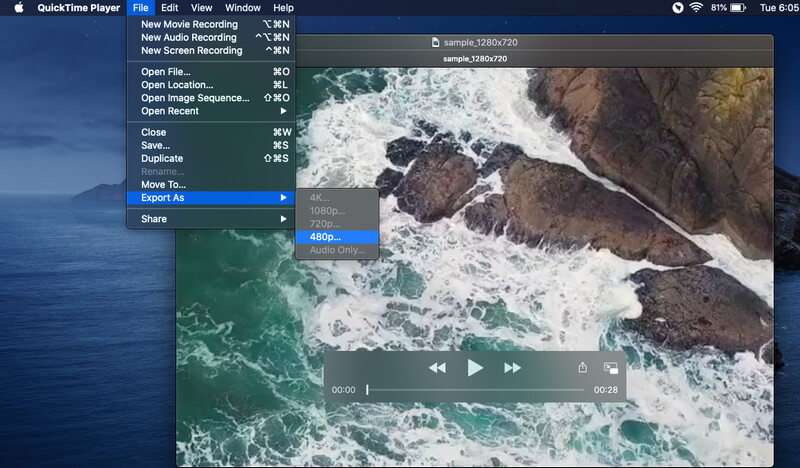
Bölüm 3. Kılavuz iMovie Kullanarak Mac'te Video Dosya Boyutunu Küçültme
Video dosyalarını sıkıştırmanıza yardımcı olan başka bir yerel macOS uygulaması iMovie'dir. Mac, iPhone ve iPad dahil olmak üzere Apple cihazları için kullanılabilen bir video düzenleme yazılımıdır. Aynı şekilde, bu program video boyutunu sıkıştırmak için birkaç yol sunar. Videoyu kırpabilir veya sıkıştırma ayarlarını özelleştirebilirsiniz. Bu arada, Mac'te video boyutunun nasıl küçültüleceğini göstermek için aşağıdaki adımlara bakın.
Aşama 1. iMovie video düzenleyicisini açın ve video dosyalarını içe aktarın. Bunu, videoyu Finder'dan sürükleyerek yapabilirsiniz. İsteğe bağlı olarak, tıklayabilirsiniz Medyayı İçe Aktar aracın arayüzünden düğmesine basın ve seçtiğiniz videoyu yükleyin.
Adım 2. Videoyu zaman çizelgesine ekleyin ve videonun alakasız kısımlarını kırpın. Alternatif olarak, tıklayarak sıkıştırma ayarlarını yapılandırabilirsiniz. Paylaş araç çubuğundaki simge. Vurmak Aktarma dosyası ve ayarları istediğiniz dosya kalitesine ve çözünürlüğüne göre özelleştirin.
Aşama 3. Sıkıştırılmış dosya için bir ad verin ve Kayıt etmek düğmesine basarak sıkıştırma işlemini başlatın ve işlenen dosyayı kaydedin.
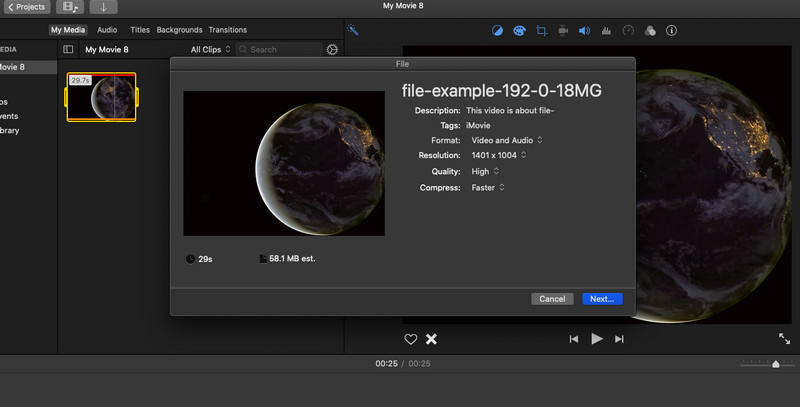
Bölüm 4. Çevrimiçi ile Mac'te Video Dosya Boyutunu Nasıl Küçültmenin Yolları
Bilgisayarınıza bir uygulama yüklemeden Mac'te bir videoyu nasıl küçülteceğinizi de öğrenebilirsiniz. İşlem için yalnızca bir tarayıcı ve internet bağlantısı gerekir. Online çözümlerden bahsediyoruz. Aşağıda en çok önerilen çevrimiçi araçlardan ikisini bileceksiniz.
1. Vidmore Ücretsiz Video Kompresörü Çevrimiçi
gibi ücretsiz çevrimiçi yöntemler Vidmore Ücretsiz Video Kompresörü Çevrimiçi düşünebileceğiniz uygun araçlardır. Cihazınızda yerden tasarruf edebilir ve bunun yerine videolarınız için ayırabilirsiniz. Her neyse, bu program çözünürlük ve bit hızı gibi sıkıştırma ayarlarını yapmanızı sağlar. Ayrıca, çıktı biçimini değiştirebilir ve videoyu istediğiniz cihazda veya oynatıcıda oynatabilirsiniz. Basitleştirilmiş olanı izleyin ve çevrimiçi olarak Mac'te bir video dosyası boyutunu nasıl küçülteceğinizi öğrenin.
Aşama 1. Seçtiğiniz tarayıcıyı açın ve programın resmi sayfasını ziyaret edin.
Adım 2. işaretle Şimdi Sıkıştır küçük boyutlu başlatıcıyı yüklemek için düğmeye basın. Ardından, hedef videonuzu yükleyin.
Aşama 3. Şimdi, video boyutunu küçültmek için geçiş çubuğunu hareket ettirin. Ardından formatı, çözünürlüğü ve bit hızını gereksinimlerinize göre düzenleyin.
4. adım. Son olarak, vur Kompres işlemi başlatmak için düğmesine basın.

2. 8MB Video Kompresörü
Mac'te çevrimiçi olarak bir video dosyası boyutunu nasıl küçülteceğinizi öğrenirken 8MB Video Kompresörü de hesaba katabilirsiniz. 2 GB ortam boyutunu 8 MB'a kadar sıkıştırabildiği için tercih edilir. Tek takas, daha düşük bir görüntü kalitesi elde etmenizdir. Bununla birlikte, video görüntü kalitesi kaybını biraz azaltabilecek 50MB ve 100MB gibi başka seçenekleriniz de var. Aşağıdaki adımları izleyerek uygulamayı çalıştırın.
Aşama 1. Herhangi bir tarayıcı kullanarak 8MB Video Kompresörün ana web sitesine erişin.
Adım 2. Yeşil simgeye tıklayarak bir video dosyasını içe aktarın Yükle buton.
Aşama 3. Ardından, sıkıştırma ayarlarını beğeninize göre ayarlayın ve yüklenen videoyu sıkıştırmaya başlamak için tekrar yeşil düğmeye basın. Videonun süresine bağlı olarak işlem uzun sürebilir.
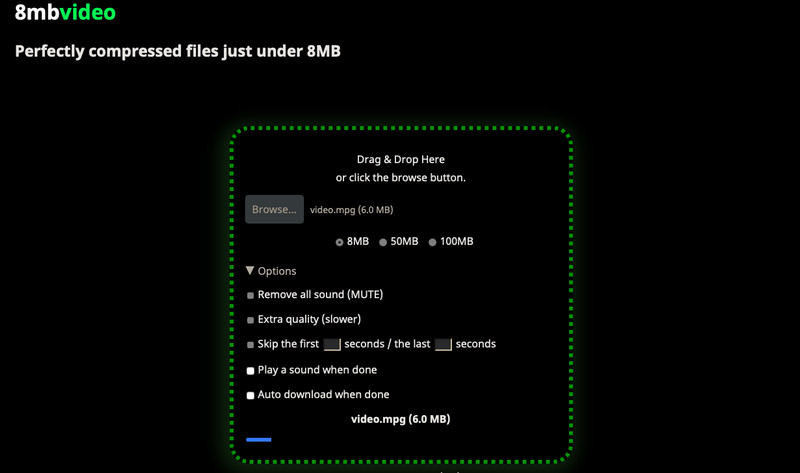
Bölüm 5. Video Dosya Boyutunu Küçültme Hakkında SSS
Mac'te MP4 videonun boyutu nasıl küçültülür?
Herhangi bir video formatının video boyutunu kaliteden ödün vermeden küçültmek istiyorsanız, Vidmore Video Converter'ı düşünmelisiniz. Diğer programlardan farklı olarak, hemen hemen tüm giriş formatlarını destekler.
Bir video dosyasını Mac'te e-postaya nasıl sıkıştırabilirim?
Aslında, iMovie'yi kullanarak bir videoyu e-posta için daha kısa ve daha küçük hale getirirsiniz. Video dosyanızı içe aktarın ve e-posta için göndermek istediğiniz video bölümünü kesin. Şimdi programın Paylaş seçeneğine gidin ve E-posta'yı seçin. Bu işlem gönderilmeye hazır boş bir e-posta açacaktır.
GB dosya boyutunu MB'ye düşürmek mümkün müdür?
Evet. Ancak yine de depolamaya çalıştığınız verileri ve kullanacağınız sıkıştırma algoritmasını göz önünde bulundurmanız gerekir. Ayrıca, sıkıştırma işleminden sonra kalitenin büyük ölçüde etkilenmesini bekleyin.
Sonuç
Yukarıda bahsedilen araçlar, bazı parametreleri ayarlayarak video boyutunu küçültmenize yardımcı olacaktır. isteyip istemediğini Mac'te videoları sıkıştır veya Windows, bunlar yararlıdır. Yine de, kaliteyi korurken dosyaları sıkıştırabilen bir program aradığınızı varsayalım, Vidmore Video Converter doğru çözümdür.


